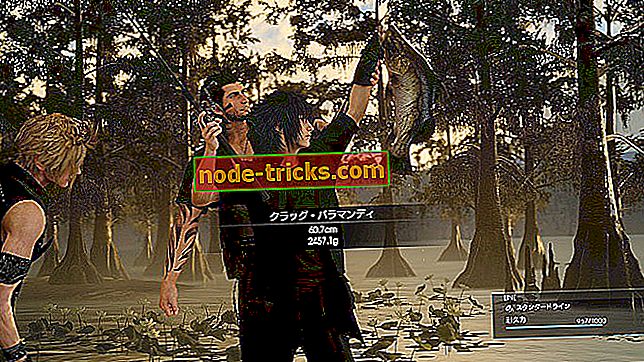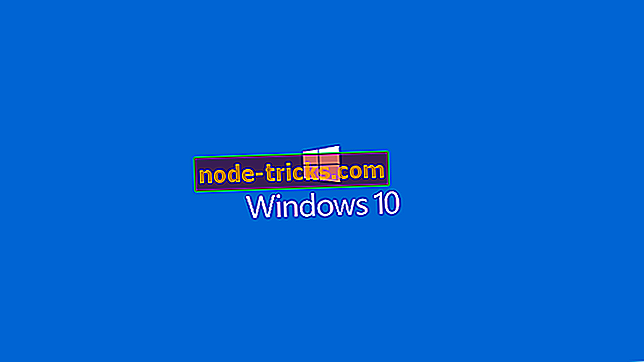Ось що робити, якщо Surface Go не вмикається
Surface Go - чудовий пристрій, але деякі користувачі повідомили, що Surface Go не вмикається. Це може бути проблемою, і в цій статті ми покажемо, як усунути цю проблему.
Неможливість увімкнути пристрій Surface Go може стати величезною проблемою, а якщо говорити про проблеми з поверхнею, то деякі проблеми, про які повідомляють користувачі:
- Surface Pro 3 не вмикається взагалі - це може бути великою проблемою, і щоб виправити її, потрібно натиснути і утримувати кнопку живлення близько 30 секунд. Після цього пристрій повинен завантажитися.
- Surface Pro не завантажиться - це досить поширена проблема, і це може статися, якщо акумулятор порожній. Щоб усунути проблему, нехай ваш пристрій стягується близько години і спробуйте запустити його знову.
- Поверхня ноутбука не вмикається - Іноді пристрій не завантажиться, оскільки пошкоджено зарядний кабель. Обов'язково ретельно огляньте кабель і переконайтеся, що він не пошкоджений.
- Поверхня Pro 4 чорний екран смерті - Якщо ви не можете запустити пристрій Surface через чорний екран, спробуйте виконати жорсткий перезавантаження або скористатися клавіатурним скороченням, щоб оновити дисплей.
- Surface Go не завантажуватиметься, включатиметься, починати - з Surface Go може виникнути багато проблем, і якщо ви зіткнетеся з ними, спробуйте спробувати деякі рішення з цієї статті.
Поверхня Go не буде включатися, як це виправити?
- Натисніть і утримуйте кнопку живлення протягом 30 секунд
- Зарядіть пристрій
- Підключіть зарядний пристрій до іншої електричної розетки
- Спробуйте виконати жорсткий перезапуск
- Від'єднайте всі USB-пристрої
- Використовуйте комбінацію клавіш
- Перевірте кабель живлення
- Очистіть роз'єми
- Візьміть свій пристрій у ремонтний центр
Рішення 1 - Натисніть і утримуйте кнопку живлення протягом 30 секунд

На думку користувачів, якщо Surface Go не увімкнеться, можливо, ви зможете вирішити проблему просто натиснувши і утримуючи кнопку живлення протягом 30 секунд. Деякі користувачі повідомили, що цей метод працює для них, тому ви можете спробувати його.
Крім того, можна від'єднати і знову підключити поверхню Go до док-станції, а потім спробувати утримувати кнопку живлення.
Рішення 2 - Зарядіть пристрій
Якщо у вас виникла проблема, можливо, акумулятор повністю вичерпано, що призводить до появи проблеми. Щоб усунути цю проблему, просто підключіть Surface до зарядного пристрою і залиште його заряджати приблизно 30-60 хвилин.
Після заряджання пристрою спробуйте запустити його знову і перевірте, чи ввімкнено.
Рішення 3 - Підключіть зарядний пристрій до іншої електричної розетки

Багато користувачів повідомили, що Surface Go не включатиметься взагалі, і це, як правило, пов'язано з дренованою батареєю. Якщо ви маєте таку ж проблему, можливо, можете спробувати підключити пристрій до зарядного пристрою і спробувати знову запустити його. Деякі користувачі повідомили, що цей метод не працює для них, але після підключення зарядного пристрою до іншої розетки, пристрій почав заряджатися і він завантажувався без проблем.
Якщо пристрій не вмикається або не заряджається, можливо, у вас занадто багато пристроїв, підключених до однієї розетки, і пристрій не отримує достатньо енергії. Щоб виправити це, просто підключіть Surface до розетки без будь-яких додаткових кабелів або інших пристроїв і перевірте, чи це допомагає.
Рішення 4 - Спробуйте виконати жорсткий перезапуск
Якщо пристрій Surface Go не запуститься, можливо, ви зможете усунути проблему просто за допомогою жорсткого перезапуску. Це досить просто, і ви можете зробити це, виконавши такі дії:
- Натисніть і утримуйте кнопку живлення та клавішу гучності протягом 15-20 секунд, а потім відпустіть кнопки. Пам'ятайте, що потрібно тримати ці кнопки натиснутою протягом 15-20 секунд, навіть якщо екран загориться, і з'явиться логотип Surface.
- Зачекайте близько 10 секунд, а потім натисніть кнопку живлення, щоб запустити пристрій нормально.
Після цього перевірте, чи проблема все ще існує.
Рішення 5 - Від'єднайте всі USB-пристрої

Якщо Surface Go не увімкнеться, можливо, проблема пов'язана з пристроями USB, підключеними до вашого пристрою. Щоб усунути проблему, від'єднайте всі пристрої з поверхні Surface, а також підключені карти SD або microSD. Те ж саме стосується поверхні Dock і док-станції.
Іноді ці додаткові пристрої можуть накласти додаткові навантаження на пристрій, тому обов'язково відключіть їх і спробуйте запустити пристрій без них.
Рішення 6 - Використовуйте комбінацію клавіш

За словами користувачів, якщо ваш Surface Go не увімкнеться, можливо, ви зможете вирішити проблему за допомогою клавіш клавіатури. Іноді драйвер дисплея може не відповісти, і ви можете подумати, що поверхня не включена.
Щоб перевірити, чи є проблемою драйвер дисплея, просто натисніть клавішу Windows + Ctrl + Shift + B одночасно на клавіатурі. Якщо ви використовуєте планшетний режим, ви можете натиснути кнопки гучності і гучності три рази швидко протягом двох секунд.
Якщо ви зробили цей процес правильно, ви повинні почути короткий звуковий сигнал і Windows оновить екран, і проблема буде вирішена.
Рішення 7 - Перевірте кабель живлення
Якщо ця проблема продовжує з'являтися, можливо, це гарна ідея перевірити зарядний кабель. Можливо, ваш поверхневий Go не увімкнеться, оскільки акумулятор розряджений, а кабель пошкоджено. Щоб перевірити, чи кабель працює належним чином, під'єднайте його до поверхні та розетки. Якщо все в порядку, світлодіод на кабелі повинен світитися.
Якщо світлодіод не світиться, спробуйте від'єднати кабель від поверхні, зачекайте кілька хвилин і знову підключіть його. Нарешті, спробуйте перемістити та випрямити кабель. Якщо це допомагає, швидше за все, ваш кабель пошкоджений, тому слід розглянути можливість заміни.
Рішення 8 - Очистіть роз'єми
Якщо Surface Go не увімкнеться, проблема може бути пов'язана з роз'ємами. Іноді роз'єми можуть стати брудними, що може призвести до цього та багатьох інших проблем. Щоб усунути проблему, рекомендується ретельно очистити роз'єми. Це дещо просунута процедура, і якщо вам не зручно це робити, можливо, вам слід звернутися до експерта. Щоб очистити контакти, виконайте наведені нижче дії.
- Від'єднайте поверхню від дока.
- Використовуйте гумку, щоб очистити штифти на з'єднувачі. Будьте обережними і намагайтеся не пошкодити роз'єми.
- Після цього використовуйте спирт, щоб очистити шпильки.
Після очищення роз'ємів переконайтеся, що вони повністю висушені, перш ніж увімкнути поверхню.
Рішення 9 - Візьміть пристрій у ремонтний центр
Якщо пристрій все ще не увімкнеться, можливо, пристрій пошкоджено. Якщо ви нещодавно придбали поверхню, то ймовірно, що вона все ще знаходиться на гарантії, тому ви можете відправити її до центру ремонту Microsoft, щоб вони могли перевірити та виправити ваш пристрій.
Неможливість увімкнути пристрій Surface Go може бути великою проблемою, але ми сподіваємося, що вам вдалося вирішити цю проблему після використання одного з наших рішень.